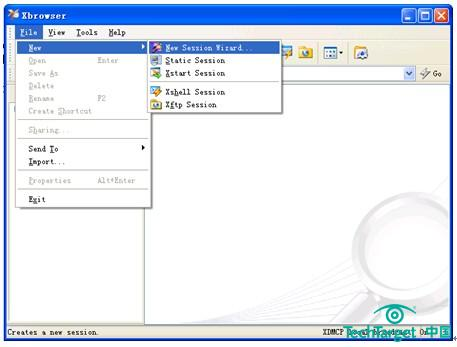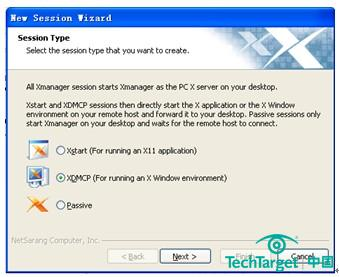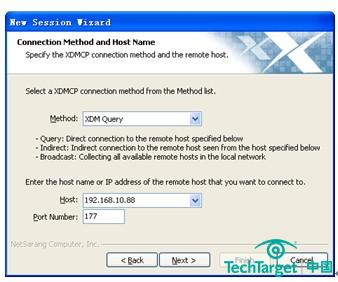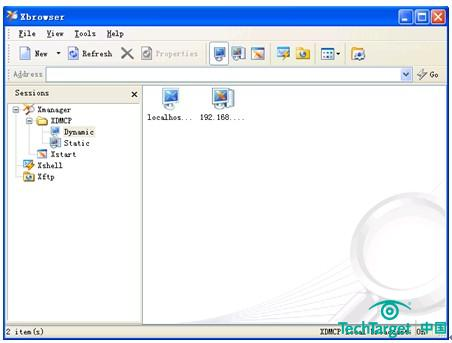使用Xmanager 3.0實現Linux遠程登錄管理
通過遠程管理Linux服務器,管理員能在工位輕松、高效、安全地進行調試、升級、管理等工作了。本文將詳細介紹企業如何應用相關的工具來進行企業Linux服務器遠程安全管理。
使用Xmanager 3.0實現Linux遠程登錄管理
通常大家所熟悉的Putty和Secure SSH軟件基本上都是都無法啟動窗口服務的程序或進程,也無法達到遠程桌面控制Linux的目的。在許多情況下,遠程登錄和桌面控制Linux也是非常必要和重要的管理工作,本文下面將介紹通過Xmanager遠程桌面控制Linux的方法和技巧。
X是用在大多數UNIX系統中的圖形支持系統。如果用戶在自己Linux機器上使用GNOME或者KDE的話,就正在使用X系統。它由X聯盟(www.X.org)定義并維護。大多數的Linux用戶使用的都是由XFree86項目(www.xfree86.org)提供的X Window系統的實現。xdm是一個顯示管理器,提供了靈活的任務管理功能。然而xdm通常被認為是“GUI的登陸屏幕,可以自動啟動我的X任務”,用戶會看到實際上它要更為強大。
xdm使用X聯盟的X顯示管理控制協議,即XDMCP,來和X服務器通信。它允許X服務器從運行xdm服務的服務器上獲得會話服務。當使用xdm管理這些X任務的時候在設置上有些復雜。但設置xdm可以得到本地的和其他服務器上的桌面了。
一、配置Xmanager服務器端
由于Xmanger是共享軟件,且運行于Windows控制端,所以獲取非常容易,這里不再贅述,讀者可以通過Internet輕松獲得并安裝,下面將以xmanger 3.0版本介紹。為了使用該軟件,需要在Linux服務器上配置xdm,這里描述的配置允許任何的XDMCP客戶訪問Linux服務器桌面環境。
為了使用xmanger通過桌面方式監控和管理遠程Linux,需要在遠程被管理端的Linux上進行如下配置和文件修改工作:
1.打開/etc/inittab文件,將runlevel 變為5,即id:5:initdefault: 如果原來就是5,則不用修改;
2.對于Red Hat系列操作系統,打開/etc/X11/gdm/gdm.conf 文件(對于Fedora系列是/etc/gdm/custom.conf文件)并找到[xdmcp]部分,將Enabled選項設為true或1;同時,要確保存在“Port=177”語句,因為177端口是用戶要配置的xdmcp服務的監聽端口;
3.打開/etc/X11/xdm/xdm-config 文件,找到DisplayManager.requestPort: 0, 然后在前面加上字符“!”;
4.打開/etc/X11/xdm/Xaccess文件,找到#*#any host can get a login window,將第一個“#”字符去掉;
5.修改確保/etc/X11/xdm/Xservers的屬性為444,/etc/X11/xdm/Xsetup_0的屬性為755;當然,有一些Linux操作系統,比如在Red Hat Linux中,用戶可以看到這兩個文件默認的屬性就是444和775,因此就不需要修改;
6.如果用戶的Linux機器配置有防火墻,為防止防火墻將通過177端口(即xdmcp服務)的數據過慮,用戶必須加上如下的防火墻規則:
#iptables -A INPUT -p udp -s 0/0 -d 0/0 --dport 177 -j ACCEPT
7.重新啟動Linux即可。#p#
二、配置Xmanager客戶端
另外,用戶還需要在Windows管理和控制端安裝軟件Xmanger,在本文中采用Xmanger3.0版本,具體的安裝過程非常簡單,在此不再贅述。安裝好該軟件后,可以根據如下配置來完成監控和管理工作:
(1)啟動Xbrowser,選擇[FILE]菜單的[New Session Wizard]選項,如圖1所示:
圖1 Xbrowser圖示
(2)系統彈出[New Session Wizard]對話框,選擇XDMCP模式按鈕,如圖2所示:
圖2 New Session Wizard對話框圖示
(3)將Host設為Linux機器的IP為172.168.1.88,Port Number為177,如圖3所示:
圖3 設置遠程Linux機器的IP地址和端口
(4)設置完成后,將在Xbrowser中出現配置好的機器的圖標,如圖4所示:
圖4 設置完成
(5)配置完成后,點擊圖4中的相應圖標進入遠程系統后則能根據需求進行遠程監控和管理工作,如圖5所示:
圖5 使用Xmanager遠程管理Linux